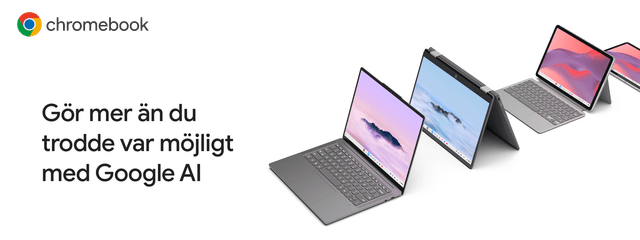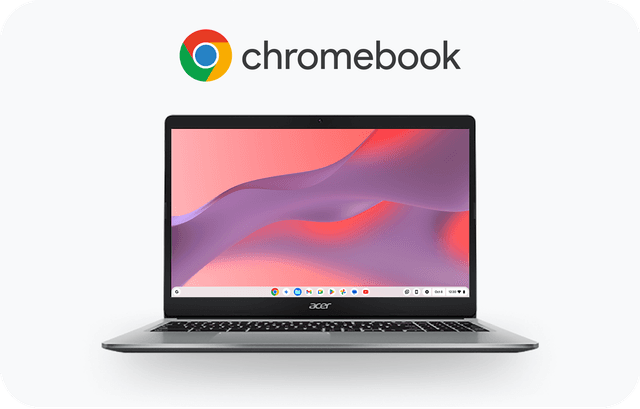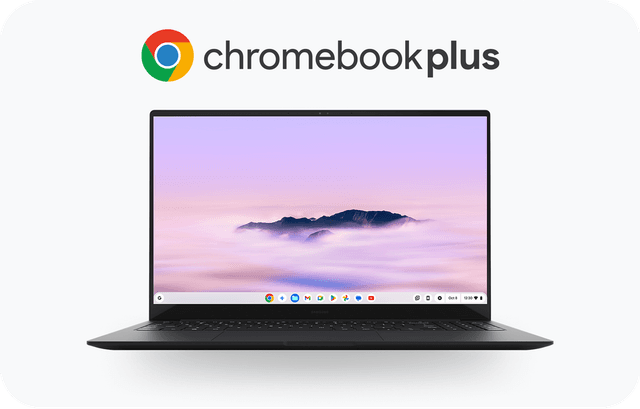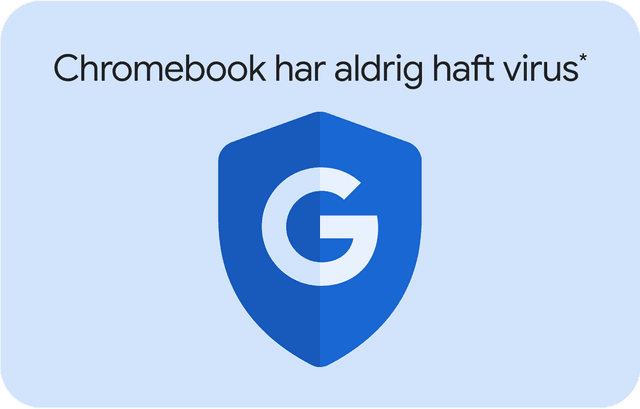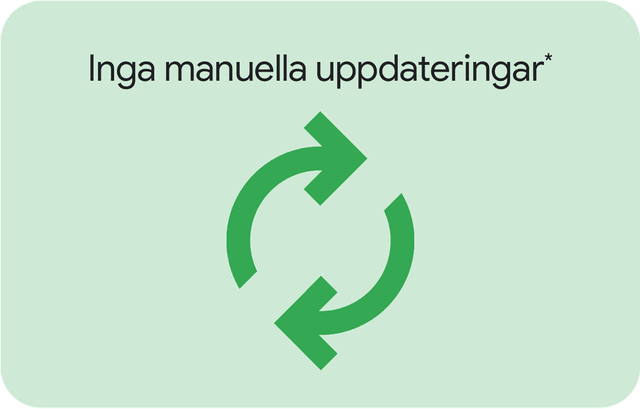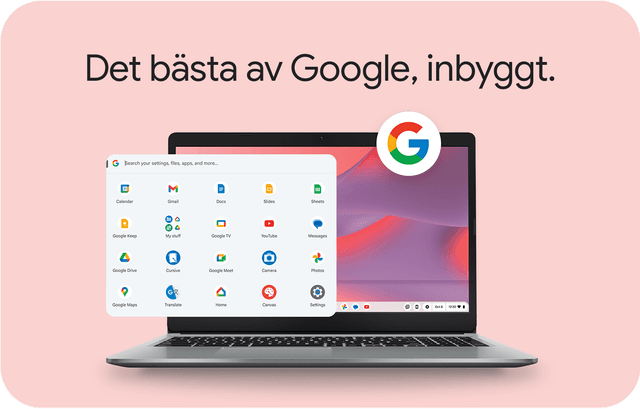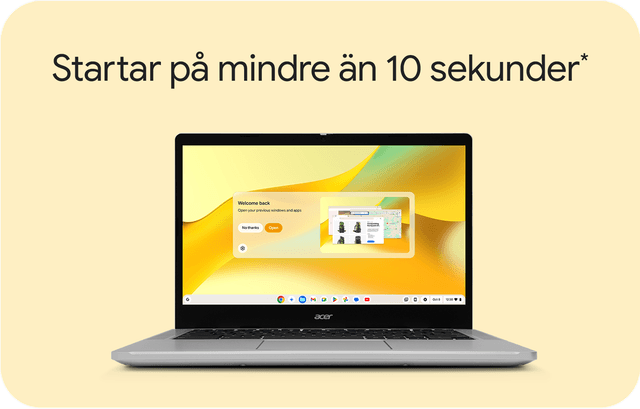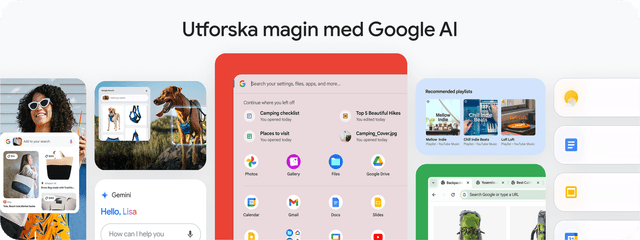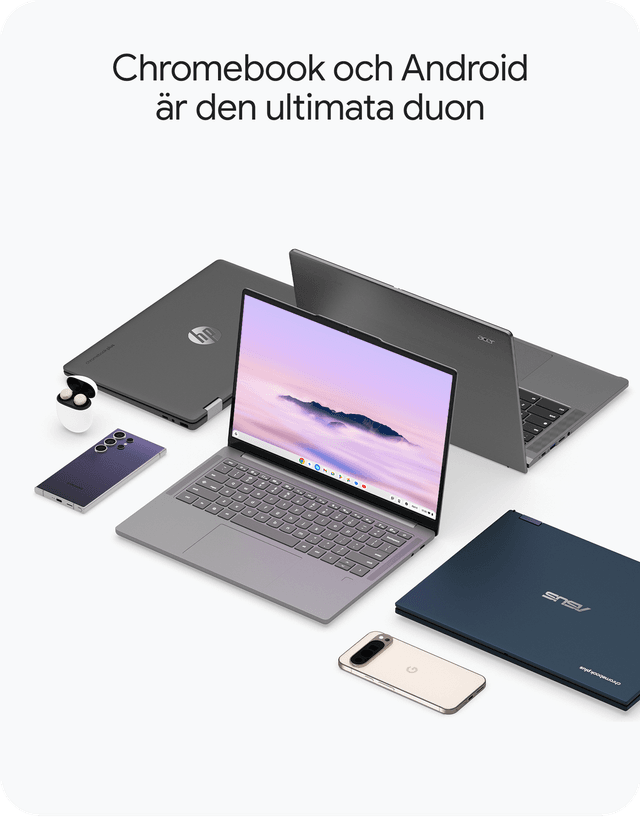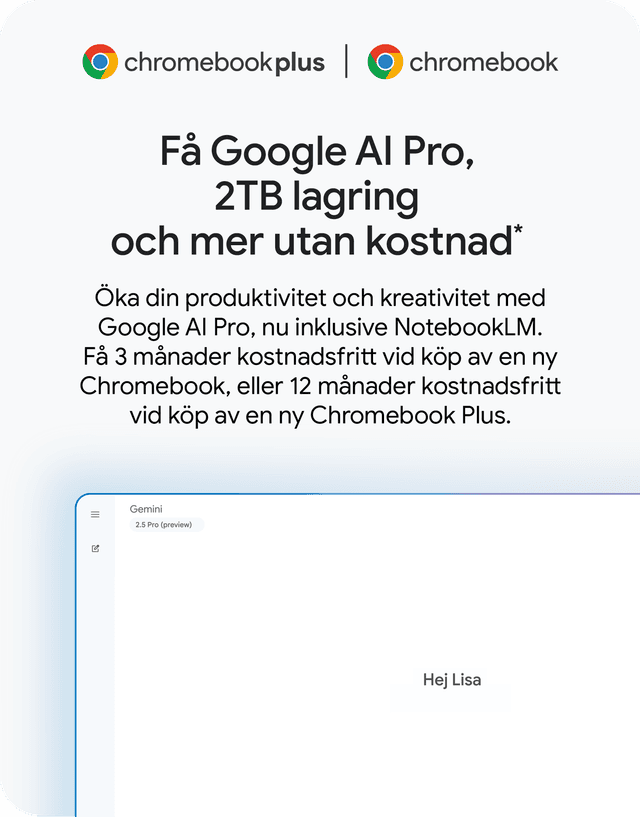Chromebook – med det bästa från Google
Möt Chromebook och Chromebook Plus
Chromebooks är laptops skapade för att underlätta din vardag. Med hjälpsamma Google-appar och funktioner inbyggda, och säkerhet så stark att de aldrig haft virus*. Dessutom får din Chromebook ett extra lyft med magin från Gemini*, så du kan åstadkomma mer med mindre ansträngning.
Google AI i Chromebook Plus gör det svåra enkelt.
Med hjälp av Google AI kan du skriva som ett proffs, skapa unika bakgrunder och förvandla dina foton med Magisk redigering i Google Foto. Nu kan du även chatta med Gemini direkt från startskärmen.
Därför är Chromebook det självklara valet
Google AI i Chromebook Plus gör det svåra enkelt.
Med hjälp av Google AI kan du skriva som ett proffs, skapa unika bakgrunder och förvandla dina foton med Magisk redigering i Google Foto. Nu kan du även chatta med Gemini direkt från startskärmen.
*Till och med 1 april 2025 finns det inga bevis för någon dokumenterad, lyckad virusattack på ChromeOS. Data baseras på ChromeOS övervakning av olika nationella och interna databaser.
*Gemini -Internetanslutning krävs. Kontrollera att svaren stämmer. Funktionernas tillgänglighet varierar beroende på språk.
*Se hur länge en enhet är berättigad till uppdateringar på g.co/chromeosupdates
*Uppstartshastigheten kan variera beroende på enhet. Enligt tester på olika enheter i Chromebook-sortimentet är den genomsnittliga uppstartshastigheten 10 sekunder.
*Se g.co/chromebook/google-ai-pro-3-month-offer för fullständiga villkor.
*Se g.co/chromebook/google-ai-pro-12-month-offer för fullständiga villkor.